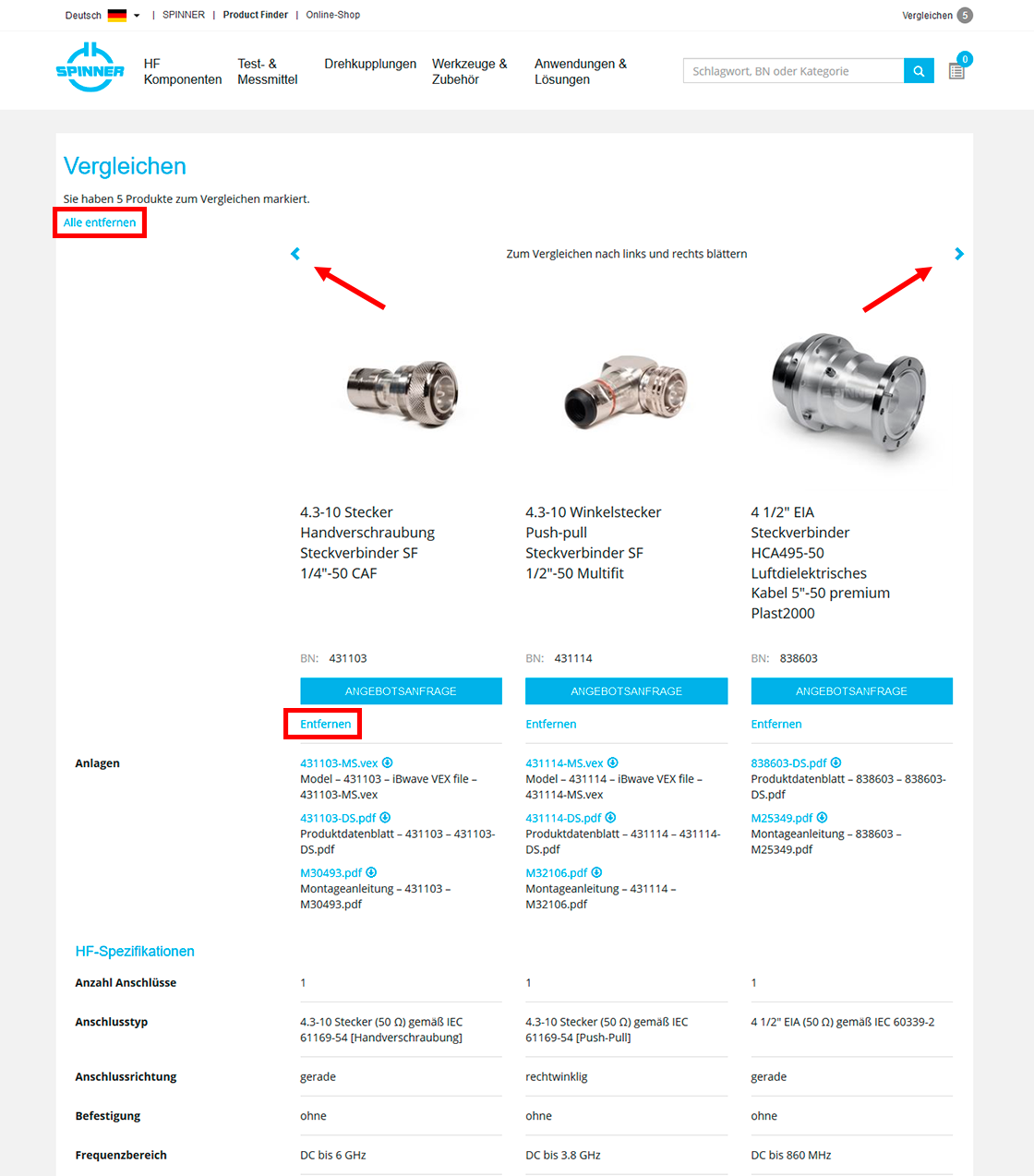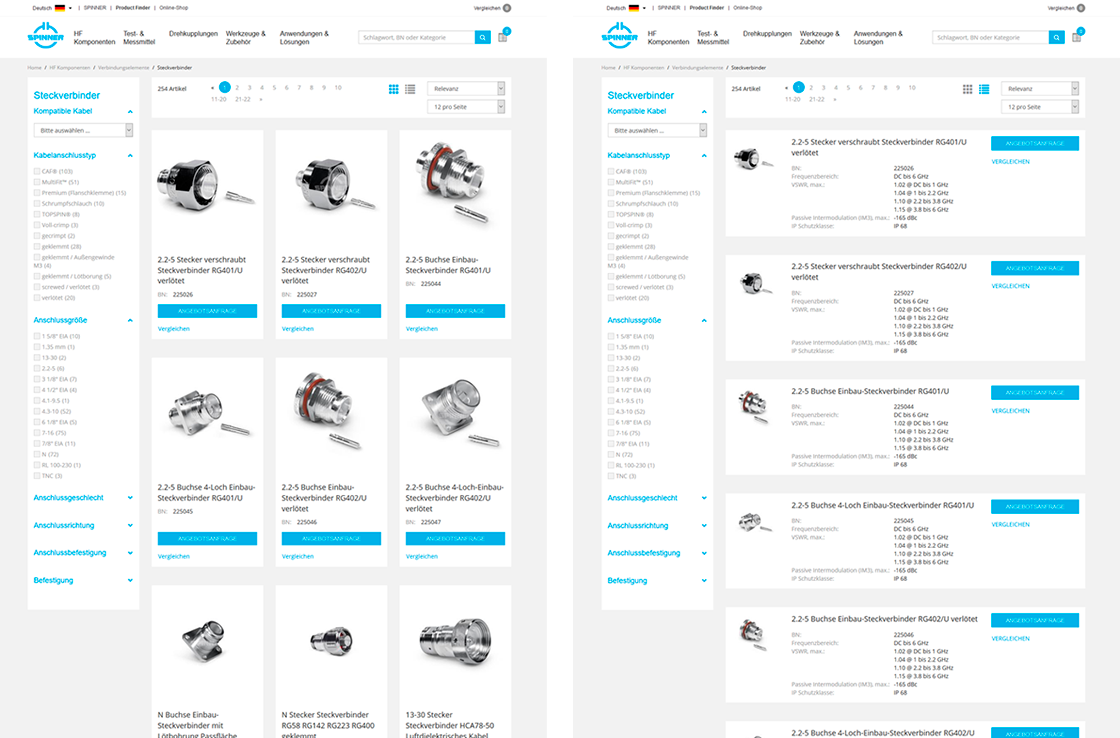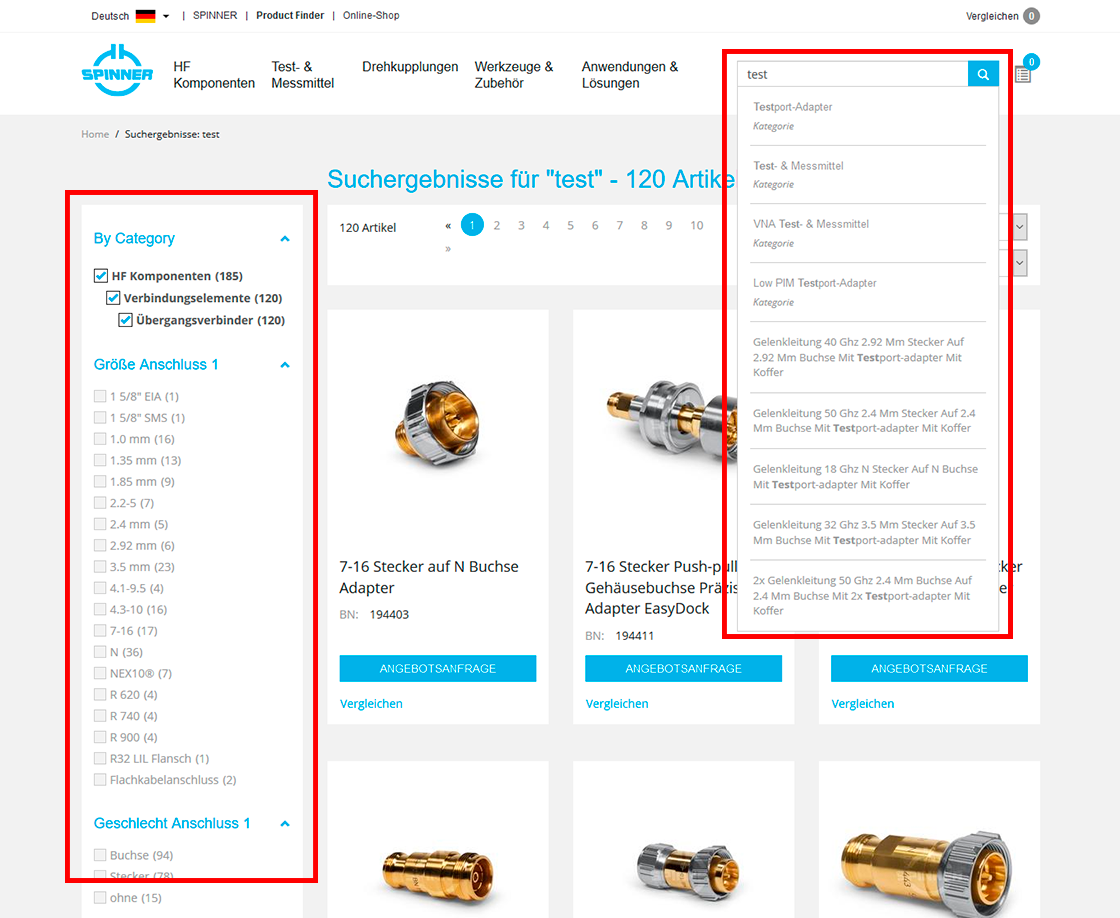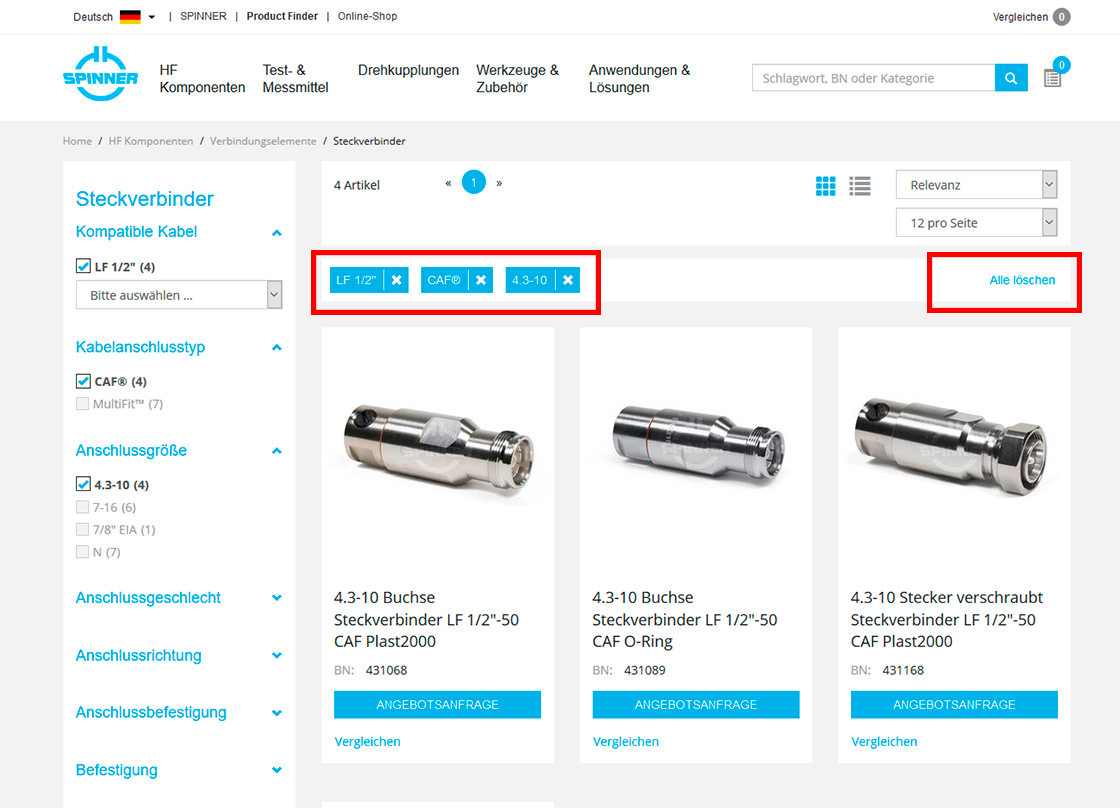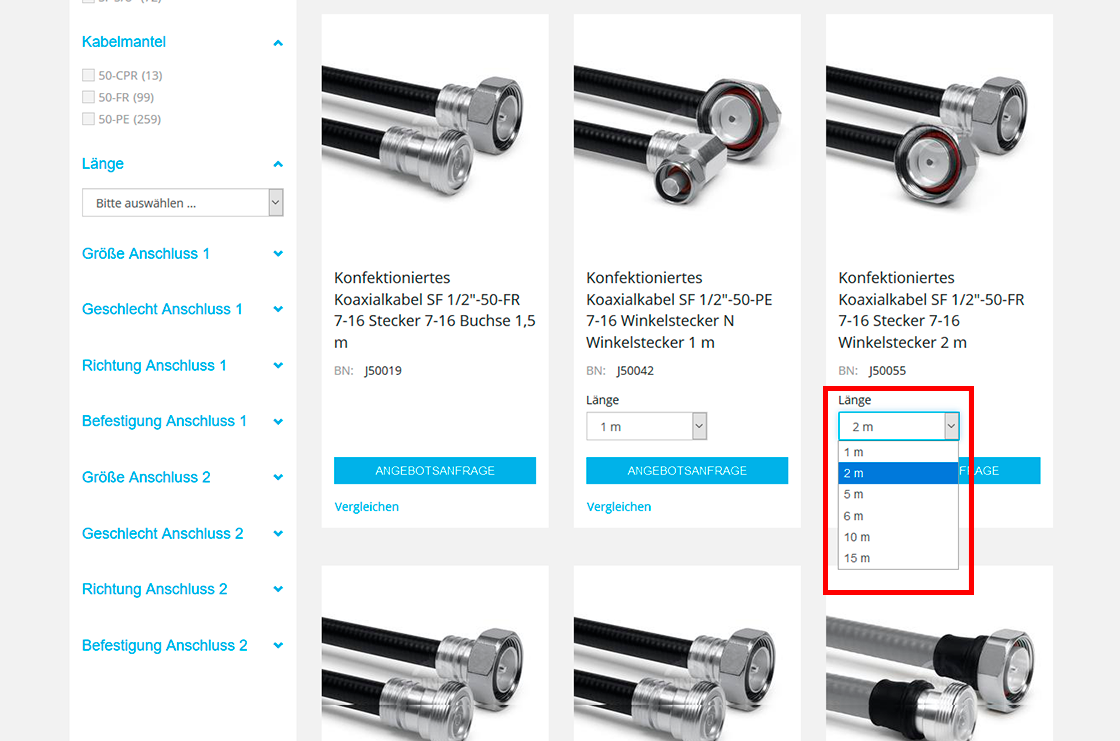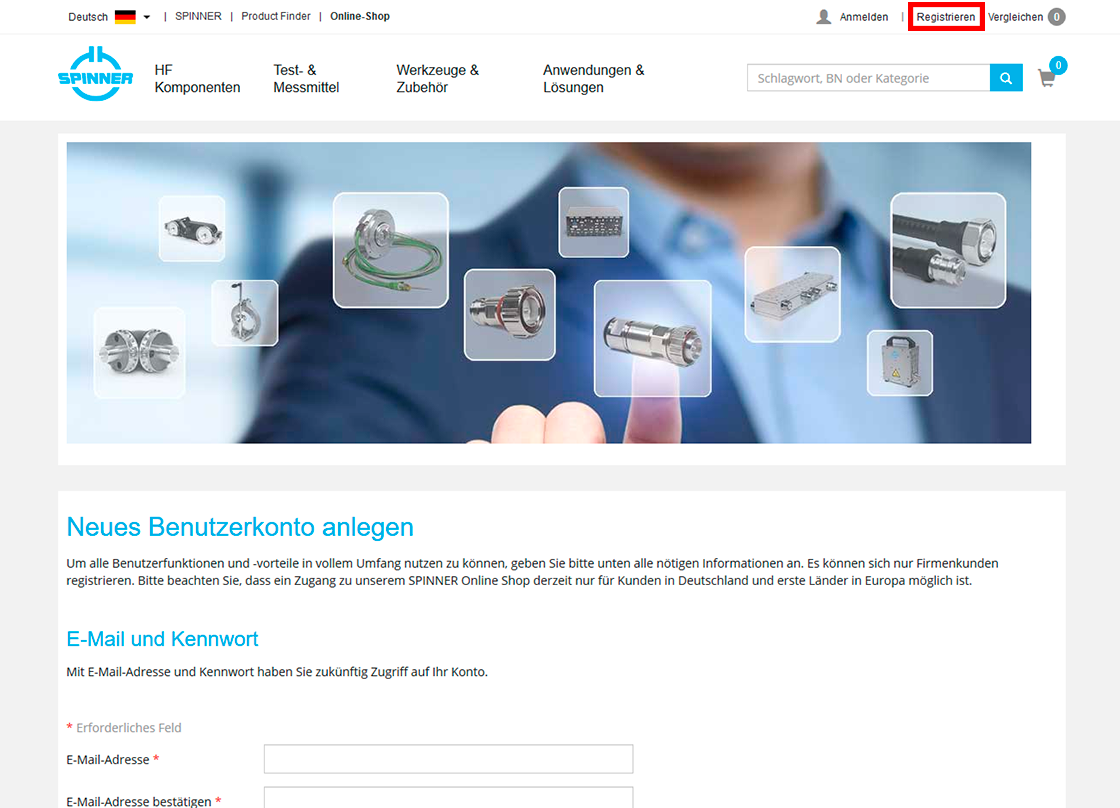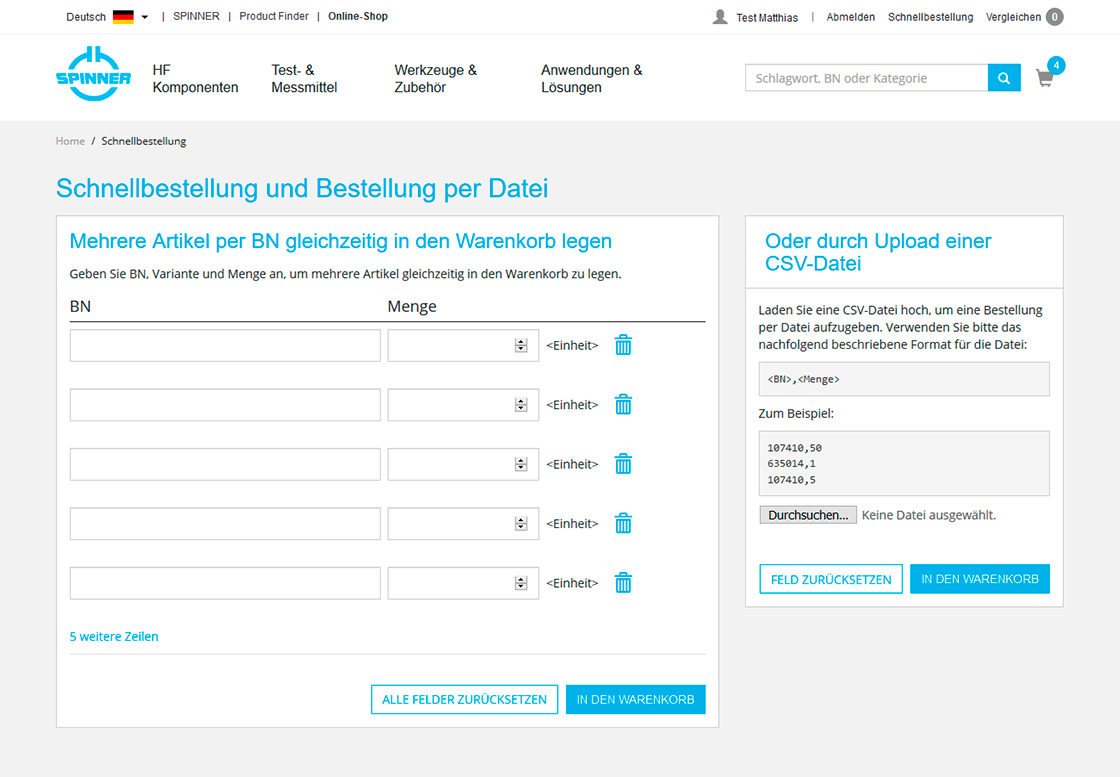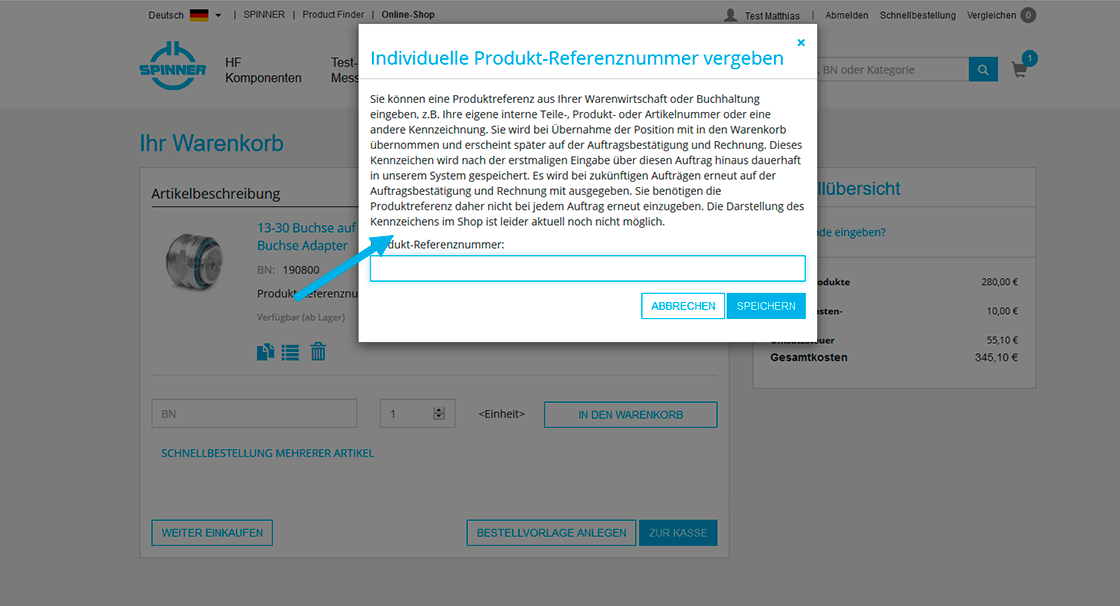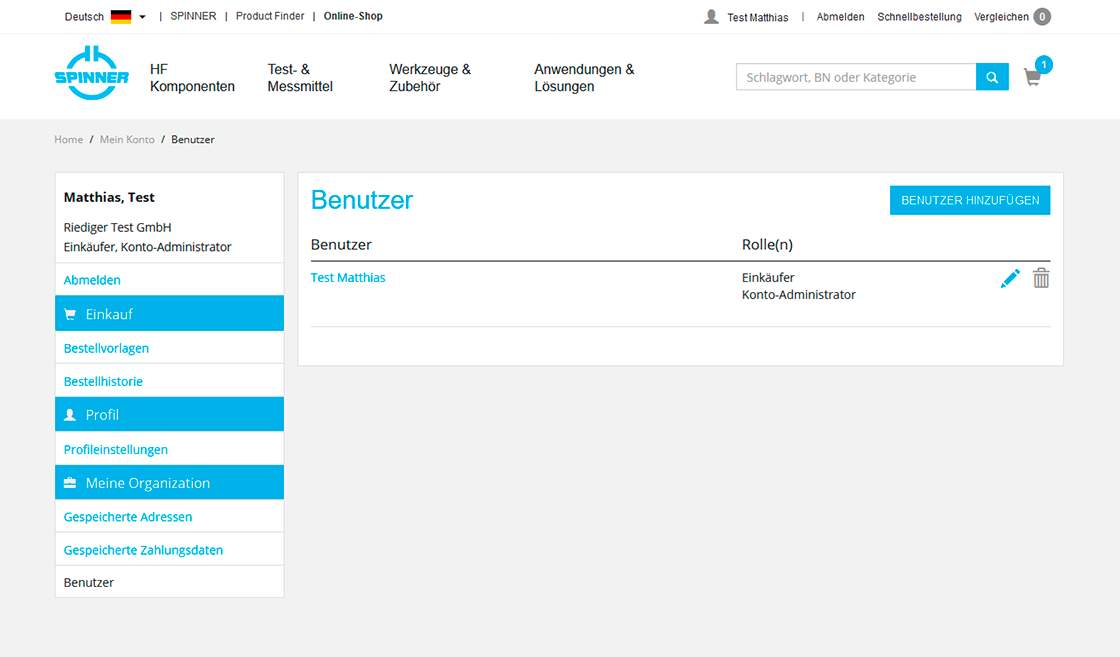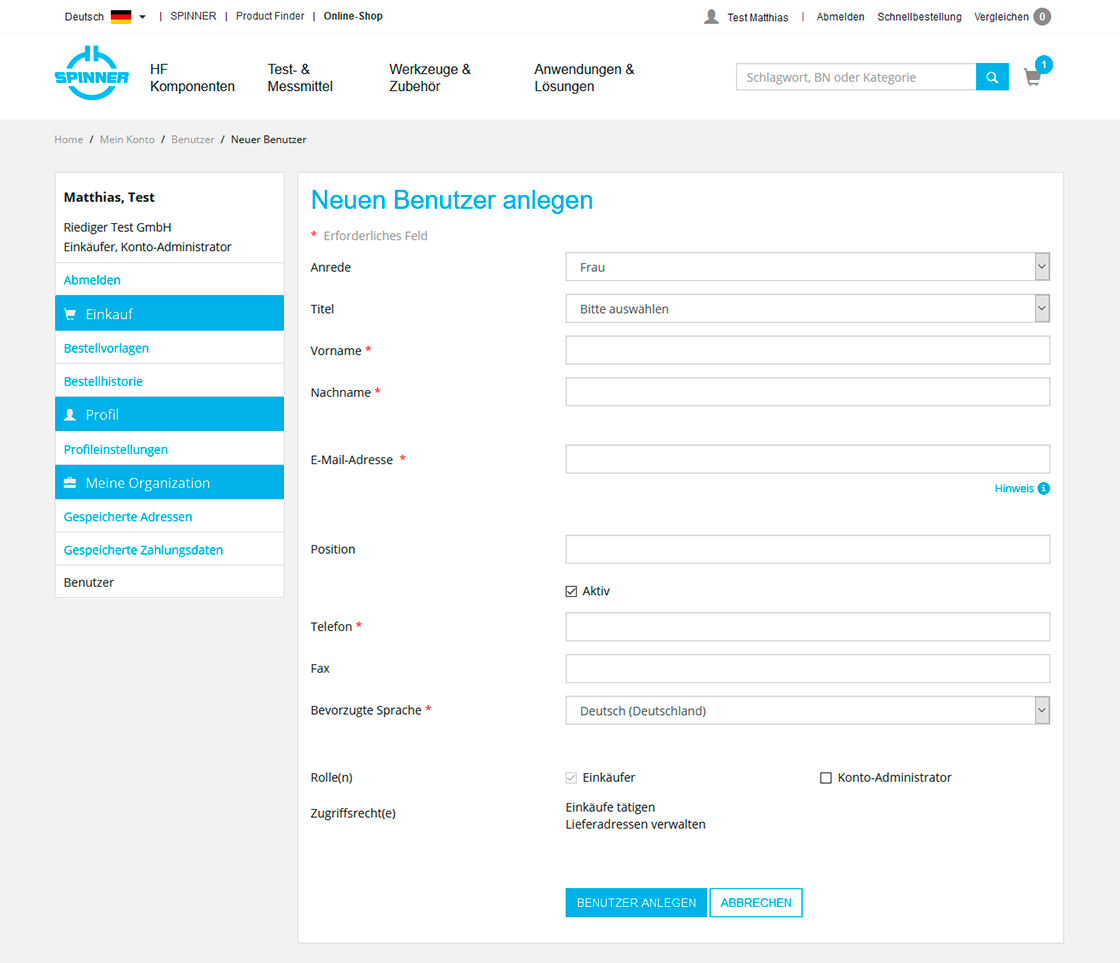-
HF Komponenten
HF Komponenten
- Verbindungselemente
- Funktionale Komponenten
- Kabel, Koax- und Hohlleiter
-
Test- & Messmittel
Test- & Messmittel
- VNA Test- & Messmittel
- Low PIM Messmittel
- Millimeter-Wellen Messmittel
- VNA Test- & Messmittel
- Low PIM Messmittel
- Millimeter-Wellen Messmittel
- Werkzeuge & Zubehör Werkzeuge & Zubehör
-
Anwendungen & Lösungen
Anwendungen & Lösungen
- Mobile Kommunikation
- Rundfunk
- Luftfahrt
- Schifffahrt
- Raumfahrt
- Landtransport
- Maschinenbau
- Medizintechnik
- Wissenschaft und Forschung
- Professioneller Mobilfunk
Registrierte Benutzer
Neue Benutzer
Registrieren sie sich um Zugriff auf Preise, Verfügbarbeit, Ihren Warenkorb und Bestellvorlagen erhalten.
Benutzerkonto anlegen